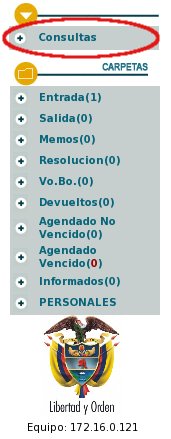
Consulta y búsqueda de radicados
Este
módulo permite ubicar de acuerdo a unos parámetros
seleccionados un radicado o radicados que concuerden con dicha
solicitud de búsqueda.
Para realizar una consulta debe:
1. Seleccionar el vínculo "Consultas", que se encuentra en la parte superior de la sección de Carpetas:
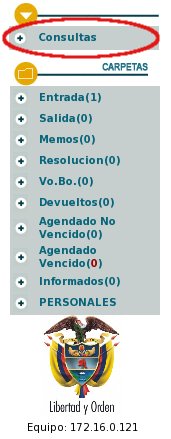
2. El sistema ingresa al módulo de consultas
donde se puede realizar una búsqueda por los siguientes
parámetros:
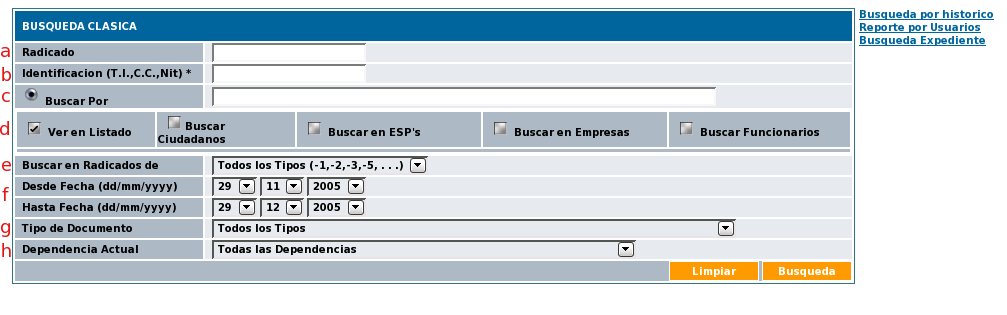
a.
Número
de radicado: se puede digitar todo el número o solamente
una parte de el.
b. Identificación: se puede consultar cuando se tiene el número de identificación del remitente
c. Buscar por: se realiza la búsqueda por un nombre de empresa, usuario o algún texto específico que se pueda haber incluido en la radicación inicial. El resultado de esta búsqueda depende también de la calidad de la información en el momento de radicar.
d. Ver en: se puede seleccionar en qué tipo de remitente se desea hacer la búsqueda (Usuarios, ESP o Otro tipo de empresas), para este caso se selecciona la casilla correspondiente. El sistema busca por defecto en todos los tipos de remitente.
e. Buscar en radicados de: Se puede realizar un filtro por los diferentes tipos de radicación existentes (Entrada, Salida, Memorandos, Resoluciones).
f. Rango de fecha: se puede limitar un rango de fecha para realizar la búsqueda solo en determinado tiempo. El rango de fecha para la consulta, está por defecto para el último mes, si desea una búsqueda en un rango mayor deberá ampliar este rango para una búsqueda.
g. Tipo de documento: para ubicar de acuerdo al tipo de documento con que se radicó.
h. Dependencia actual: Ubica los documentos que se encuentre "Unicamente" en la dependencia seleccionada.
Se
pueden realizar consultas utilizando varios criterios de
búsqueda y así obtener unos resultados más
precisos.
3. Cuando se encuentra el radicado
buscado se puede ingresar a el, para consultar los datos de
información general:

b.
Al dar click sobre la fecha de radicación se ingresa a los datos
del
radicado para realizar consultas de Información general,
Histórico,
Documentos anexos y Expedientes. Este módulo se encuentra divido
en
pestañas para una mejor compresión

Información General:
En ella se puede encontrar la información de Remitente, Predio y Empresa con sus respectivas direcciones, departamentos y demás datos que se incluyeron en el registro inicial de la radicación. Además se puede verificar al consultar un radicado, si es un radicado nuevo o un radicado anexo a uno que ya existia en el sistema.
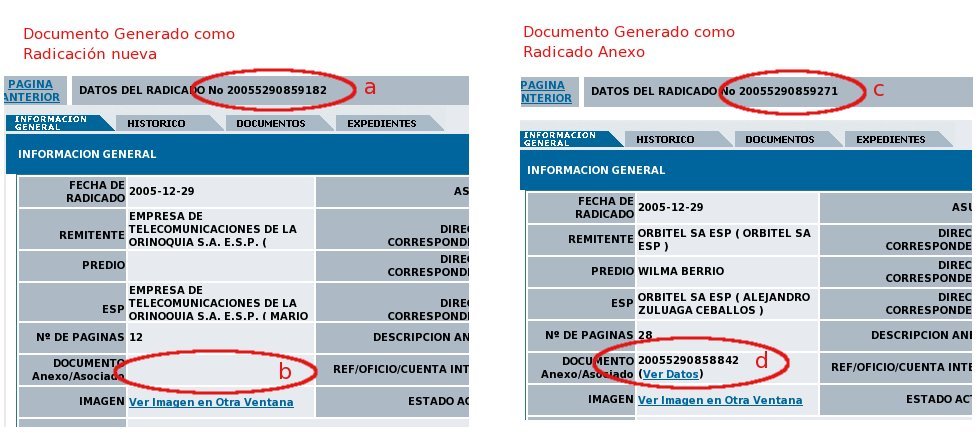
Para consultar un radicado que es anexo de uno existente se debe:
a) Llamar el número de radicado de consultar (-1, -3, -5)
b) Verificar el campo "DOCUMENTO ANEXO DE": Si no aparece ningún dato significa que este radicado, se hizo como una radicación nueva. En la pestaña "Documentos" se podrá consultar el archivo correspondiente a este radicado.
c) Llamar el número de radicado anexo a consultar (-1, -3, -5)
d) Verificar el campo "DOCUMENTO": Si aparece un número de radicación en este campo significa que este radicado, se hizo como una respuesta al radicado que aparece aqui. Para poder consultar el documento enviado se debe realizar una nueva consulta llamando el radicado padre que es el que aparece en este campo. Al pasar a la pestaña "Documentos" se podrá consultar el archivo correspondiente al radicado buscado.